Neste tutorial abrangente, você aprenderá a assinar digitalmente um script do Powershell. Este guia passo a passo fornecerá todas as informações necessárias para assinar com êxito um script do Powershell.
• Windows 2012 R2
• Windows 2016
• Windows 2019
• Windows 2022
• Windows 10
• Windows 11
Lista de equipamentos
Aqui você pode encontrar a lista de equipamentos usados para criar este tutorial.
Este link também mostrará a lista de software usada para criar este tutorial.
Tutorial relacionado - PowerShell
Nesta página, oferecemos acesso rápido a uma lista de tutoriais relacionados ao PowerShell.
Tutorial - Assinar digitalmente scripts do Powershell
Inicie uma linha de comando Powershell.

Crie um certificado auto-assinado usando o Powershell
Liste os certificados no repositório pessoal do usuário atual.
Aqui está a saída do comando.
Exporte a chave pública do certificado.
Aqui está a saída do comando.
Inicie uma linha de comando powershell elevada.

Importe este certificado como uma autoridade de certificação raiz confiável.
Importe este certificado como um editor confiável.
Acesse o arquivo de certificado e verifique se o sistema confia nele.
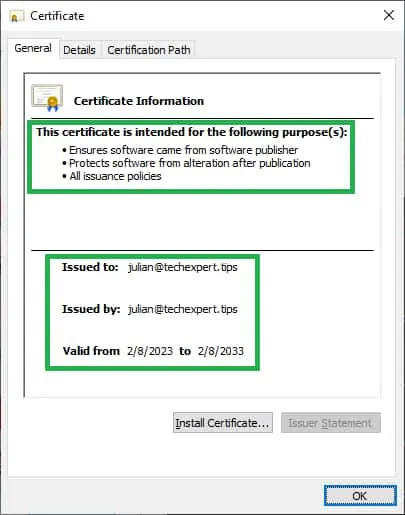
Crie um script Powershell.
Aqui está o nosso conteúdo de Script.
Assine digitalmente o script do Powershell.
Aqui está a saída do comando.
Acesse as propriedades do Powershell Script e verifique se o sistema confia nelas.
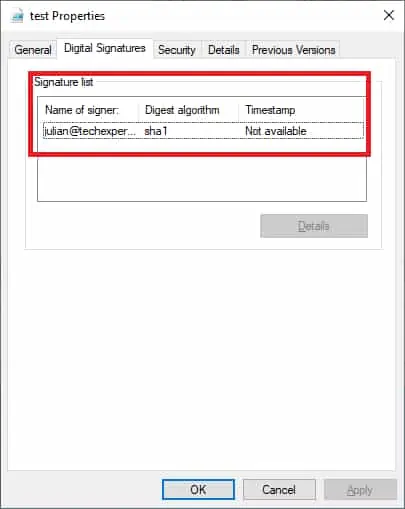
Há várias maneiras de assinar digitalmente o script do Powershell.
Parabéns! Você pode criar scripts do Powershell assinados digitalmente.
Tutorial Powershell - Testando scripts assinados digitalmente
Altere a diretiva de execução do Powershell para permitir apenas scripts assinados.
Execute nosso script do Powershell assinado digitalmente.
Execute um script do Powershell não assinado digitalmente.
Parabéns! Você pode executar scripts do Powershell assinados digitalmente.
